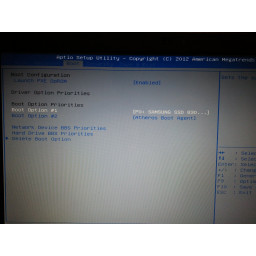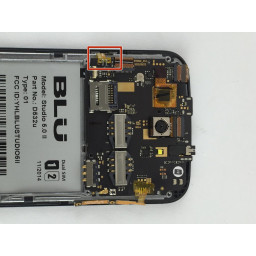Asus F201E Установка замены SSD

Шаг 1
Прежде всего, удалите девять винтов, которые удерживают заднюю панель.
'' 'ВНИМАНИЕ: перед продолжением убедитесь, что вы заземлились. Вы можете просто сделать это, например, прикоснувшись к металлической части вашего отопления. Это гарантирует, что вы полностью электрически нейтральны. Если вы не сделаете этот шаг, есть риск перебить ваше устройство. '' '
Шаг 2
Осторожно снимите заднюю панель. Я предлагаю использовать кредитную карту или что-то подобное, как показано на фото. Этот метод позволяет избежать случайного взлома задней панели. Не торопись, не торопись.
По мере продвижения вы будете иногда слышать «щелчки». Не беспокойтесь, они просто указывают, что задняя панель отсоединяется от остальной части вашего устройства.
Шаг 3
Как только вы закончите, аккуратно снимите заднюю крышку.
Ваше устройство должно выглядеть так, как показано на фотографии.
Шаг 4
Здесь мы идем, это наш жесткий диск. Ослабьте три винта, которые фиксируют его.
После этого вы должны сдвинуть его влево (проверить фото), чтобы отключить его.
Вы должны быть в состоянии произвести это.
Шаг 5
Теперь это должно выглядеть так.
Шаг 6
Если ваш SSD поставляется без металлического лотка, просто используйте лоток со старого жесткого диска.
После этого установите SSD таким же образом (разумеется, только в обратном порядке), вы просто демонтировали жесткий диск.
Если вы сделали, это должно выглядеть похоже на фото.
Шаг 7
Снова прикрепите заднюю крышку и затяните винты. Я бы посоветовал затянуть их по диагонали, что означает, что нужно начинать с того, что вверху слева и справа внизу, затем сверху справа и снизу слева и так далее.
Если все прошло нормально, ваш BIOS / EFI должен распознать ваш новый SSD. Поздравляю, вы исправили это! :)
Комментарии
Пока еще нет ниодного комментария, оставьте комментарий первым!
Также вас могут заинтересовать
Вам могут помочь


Лаборатория ремонта